win11设置盒盖睡眠 win11合盖后不休眠
更新时间:2024-04-19 15:39:55作者:yang
随着Windows 11操作系统的推出,许多用户发现在设置中无法再找到盒盖睡眠的选项,在过去的Windows版本中,合盖后自动进入睡眠模式是很常见的设定,然而在Win11中却不再是默认选项。这一变化引起了许多用户的困惑和不满,因为有些人习惯于合盖后让电脑自动进入睡眠状态,以节省电量和延长电池使用时间。在新系统中,用户需要手动调整设置来实现这一功能,这对于一些不熟悉操作系统的用户来说可能会带来一些困扰。Win11设置盒盖后不休眠的改变对用户而言确实是一个需要适应和解决的问题。
步骤如下:
1.搜索控制面板点打开
在开始菜单中搜索控制面板,点击打开。
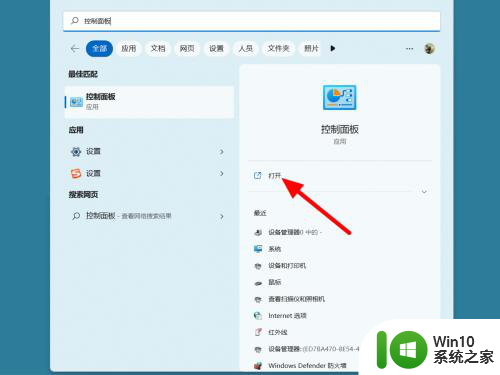
2.点击硬件和声音
在控制面板的类别选项下,点击硬件和声音。
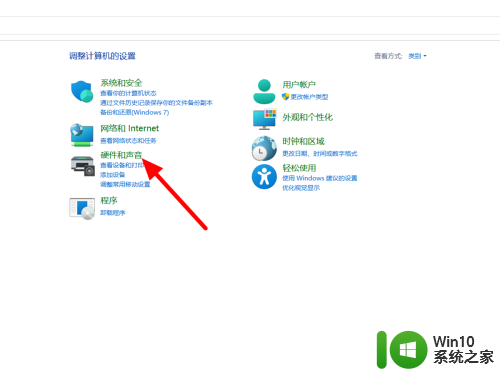
3.点击电源选项
在硬件和声音界面,点击电源选项。
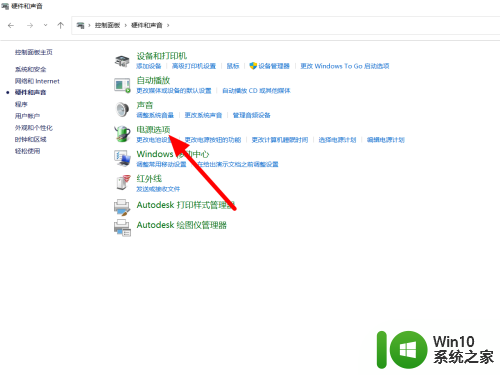
4.点击选择关闭
在电源选项下,点击选择关闭笔记本计算机盖的功能。
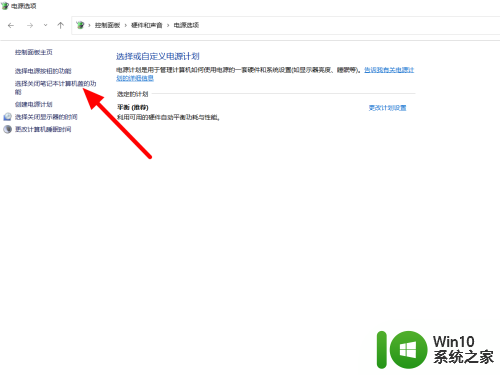
5.设置不采取任何操作
关闭盖子时设置为不采取任何操作。
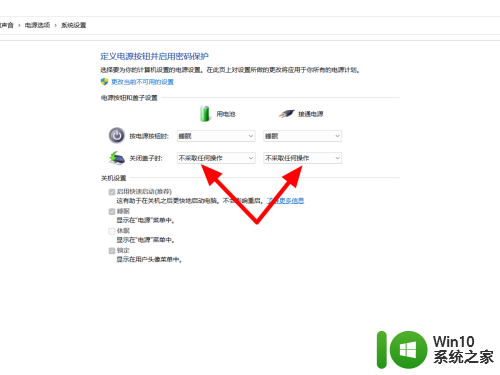
6.点击保存修改
点击保存修改,这样就设置成功。
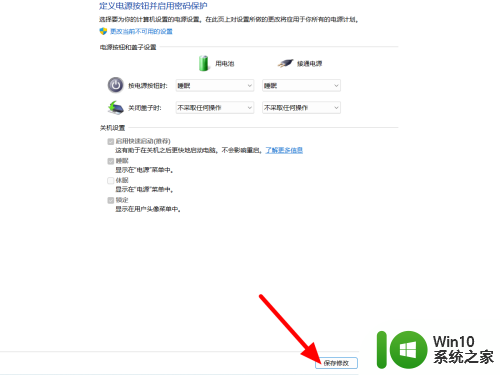
以上是关于在Win11设置盒盖睡眠的全部内容,如果有遇到相同情况的用户,可以按照小编的方法来解决。
win11设置盒盖睡眠 win11合盖后不休眠相关教程
- win11笔记本盒盖不休眠 Win11笔记本合盖不休眠怎么设置
- windows11设置合上盖子不休眠 win11合盖不休眠设置教程
- win11笔记本电脑设置盒盖不休眠的步骤 win11笔记本盖上盖子怎么设置不休眠
- 设置让win11笔记本合上盖子不休眠的步骤 Win11笔记本合上盖子不休眠设置方法
- 笔记本win11合上盖子不休眠的设置教程 win11合盖不休眠怎么设置
- win11笔记本电脑合上盖子不会休眠怎么设置 Win11笔记本关上盖子不休眠设置教程
- win11笔记本合盖不休眠的解决方法 win11笔记本合上盖子不休眠的调整步骤
- win11设置关盖不休眠的步骤 Windows 11笔记本关盖不休眠的设置方法
- 怎么设置电脑合上后仍然运行win11 win11合盖不休眠的设置步骤
- win11设置盒盖不熄屏的方法 Win11如何关闭盒盖后仍保持屏幕亮着
- win11怎么设置关闭休眠状态 win11休眠模式关闭设置方法
- win11如何把自动休眠取消 win11自动休眠取消设置方法
- win11系统启动explorer.exe无响应怎么解决 Win11系统启动时explorer.exe停止工作如何处理
- win11显卡控制面板不见了如何找回 win11显卡控制面板丢失怎么办
- win11安卓子系统更新到1.8.32836.0版本 可以调用gpu独立显卡 Win11安卓子系统1.8.32836.0版本GPU独立显卡支持
- Win11电脑中服务器时间与本地时间不一致如何处理 Win11电脑服务器时间与本地时间不同怎么办
win11系统教程推荐
- 1 win11安卓子系统更新到1.8.32836.0版本 可以调用gpu独立显卡 Win11安卓子系统1.8.32836.0版本GPU独立显卡支持
- 2 Win11电脑中服务器时间与本地时间不一致如何处理 Win11电脑服务器时间与本地时间不同怎么办
- 3 win11系统禁用笔记本自带键盘的有效方法 如何在win11系统下禁用笔记本自带键盘
- 4 升级Win11 22000.588时提示“不满足系统要求”如何解决 Win11 22000.588系统要求不满足怎么办
- 5 预览体验计划win11更新不了如何解决 Win11更新失败怎么办
- 6 Win11系统蓝屏显示你的电脑遇到问题需要重新启动如何解决 Win11系统蓝屏显示如何定位和解决问题
- 7 win11自动修复提示无法修复你的电脑srttrail.txt如何解决 Win11自动修复提示srttrail.txt无法修复解决方法
- 8 开启tpm还是显示不支持win11系统如何解决 如何在不支持Win11系统的设备上开启TPM功能
- 9 华硕笔记本升级win11错误代码0xC1900101或0x80070002的解决方法 华硕笔记本win11升级失败解决方法
- 10 win11玩游戏老是弹出输入法解决方法 Win11玩游戏输入法弹出怎么办
win11系统推荐
- 1 win11系统下载纯净版iso镜像文件
- 2 windows11正式版安装包下载地址v2023.10
- 3 windows11中文版下载地址v2023.08
- 4 win11预览版2023.08中文iso镜像下载v2023.08
- 5 windows11 2023.07 beta版iso镜像下载v2023.07
- 6 windows11 2023.06正式版iso镜像下载v2023.06
- 7 win11安卓子系统Windows Subsystem For Android离线下载
- 8 游戏专用Ghost win11 64位智能装机版
- 9 中关村win11 64位中文版镜像
- 10 戴尔笔记本专用win11 64位 最新官方版